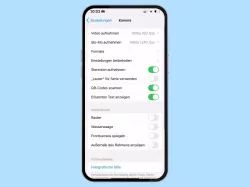Apple iPhone: Fotos oder Videos einblenden oder ausblenden
Lerne, wie sich Fotos oder Videos auf dem Apple iPhone ausblenden (verstecken) lassen.
Von Simon Gralki · Veröffentlicht am
Fotos oder Videos, die nicht immer benötigt werden, können in der Fotos-App auf dem Apple iPhone versteckt beziehungsweise ausgeblendet werden. Wie man die Dateien ein- oder ausblendet, zeigen wir in den folgenden Anleitungen.
Die Fotos-App auf dem iPhone bietet eine übersichtliche chronologisch angeordnete Mediathek und einen separaten Bereich für Alben. Fotos/Videos, auf die nicht oft zugegriffen werden muss, können aus der Mediathek ausgeblendet und in einen gesonderten Bereich verschoben werden, was zum einen für eine übersichtliche Struktur sorgt und zum anderen die eigene Privatsphäre erhöht.
Ausblenden
Wir können gespeicherte Fotos oder Videos in der Mediathek der Fotos-App auf dem iPhone verstecken beziehungsweise ausblenden.
Versteckte Dateien verschwinden aus der Übersicht und sind über das Menü unter dem Reiter "Ausgeblendet" zu finden und können jederzeit wieder eingeblendet werden.




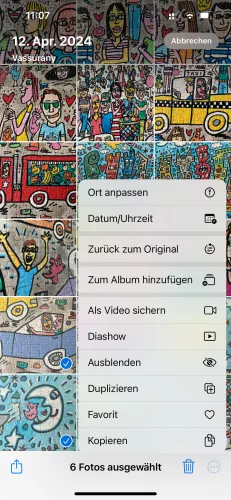

- Öffne die App Fotos
- Tippe auf Auswählen
- Wähle alle gewünschten Fotos / Videos aus
- Öffne das Menü
- Tippe auf Ausblenden
- Bestätige mit Fotos ausblenden
Einblenden
Wurden Fotos oder Videos in der Mediathek der Fotos-App auf dem iPhone versteckt beziehungsweise ausgeblendet, sind sie unter den Alben im Untermenü "Ausgeblendet" zu finden.
Die versteckten Dateien können jederzeit wieder eingeblendet werden, um einen Zugriff in Alben oder der Übersicht zu gewähren.



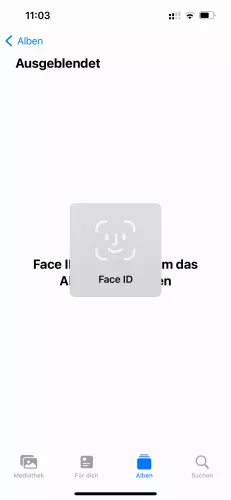
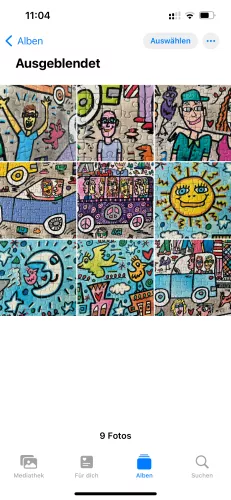



- Öffne die App Fotos
- Tippe auf Alben
- Tippe auf Ausgeblendet
- Verifziere dich mit Face ID oder deinem Passwort
- Tippe auf Auswählen
- Wähle alle gewünschten Fotos/Videos aus
- Öffne das Menü
- Tippe auf Einblenden
Album "Ausgeblendet" anzeigen
Die ausgeblendeten beziehungsweise versteckten Fotos oder Videos werden in der Fotos-App unter den sonstigen Alben im Bereich "Ausgeblendet" angezeigt.
Um die Sicherheit der Privatsphäre zu erhöhen kann dieses Album ebenfalls jederzeit in den Fotos-Einstellungen ausgeblendet werden.



- Öffne die Einstellungen
- Tippe auf Fotos
- Aktiviere oder deaktiviere Album „Ausgeblendet" einblenden
Lerne das mobile Betriebssystem iOS auf deinem Apple iPhone Schritt für Schritt mit unseren iPhone Anleitungen kennen.
Häufig gestellte Fragen (FAQ)
Kann man bei iPhone Fotos verstecken?
Gespeicherte Fotos oder Videos können in der Mediathek der Fotos-App auf dem iPhone ein- und ausgeblendet werden.
Nach dem Verstecken oder Ausblenden von Foto- oder Video-Dateien sind diese in dem Album "Ausgeblendet" zu finden.
Wo sind versteckte Fotos beim iPhone?
Die versteckten beziehungsweise ausgeblendeten Fotos werden in das Album "Ausgeblendet" auf dem iPhone verschoben und dort aufbewahrt, bis sie wieder manuell in der Mediathek eingeblendet werden. [Anleitung]